För Mac-användare som kanske känner sig begränsade av det inbyggda sökverktyget Spotlight, finns det mer avancerade och anpassningsbara alternativ som kan ge ökad kontroll.
Raycast framstår som en användarvänlig men samtidigt kraftfull applikation. Den efterliknar Spotlights grundfunktionalitet, men utökar den med fler anpassningsmöjligheter och funktioner. Nedan följer en genomgång av några områden där Raycast överträffar Spotlight.
1. Förbättrad Sökfunktion
Spotlights styrka ligger utan tvekan i dess förmåga att snabbt lokalisera filer och applikationer. Genom att använda snabbkommandot Cmd + Mellanslag öppnas en sökruta direkt.
Raycast erbjuder en liknande sökfunktion, med ett intuitivt gränssnitt som ger fler alternativ. Efter att du har laddat ner och installerat Raycast från deras webbplats, kan du söka efter filer, applikationer, kontakter, bokmärken, kalenderhändelser och mycket mer, genom att använda genvägen Alternativ + Mellanslag.
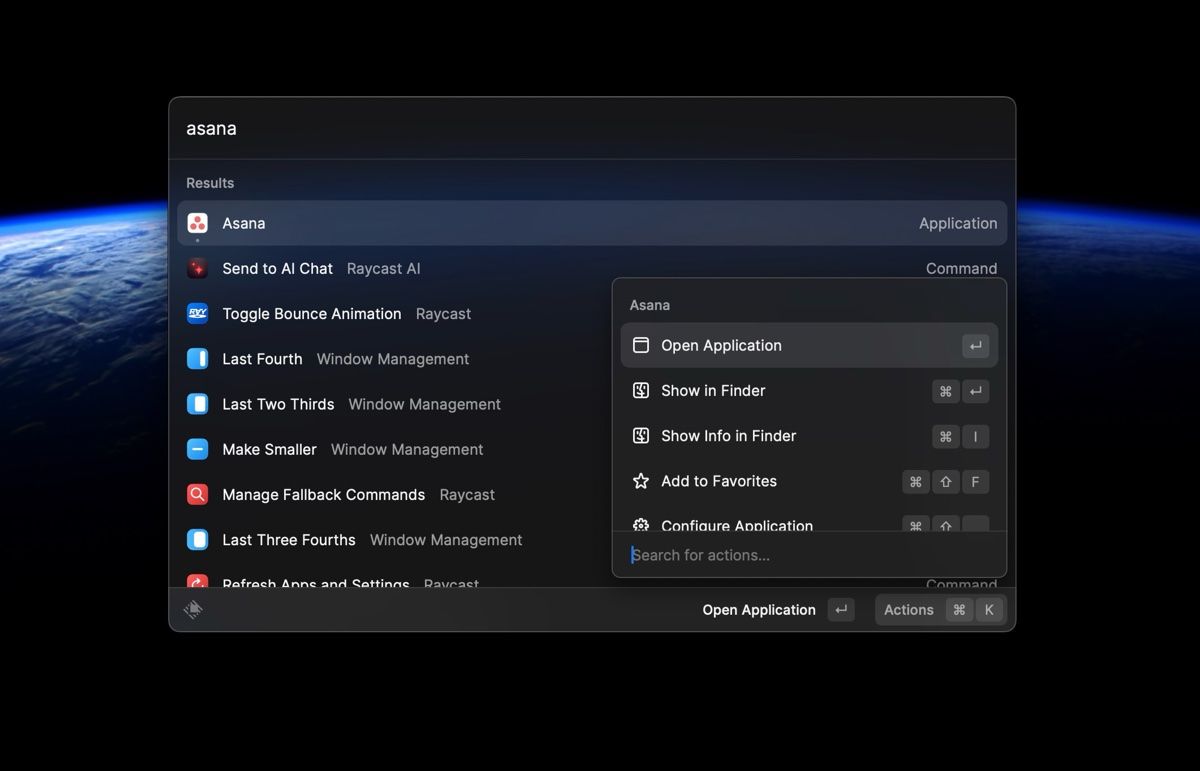
Raycast tar sökningen ett steg längre med sin åtgärdsmeny, som ger användaren mer kontroll. Till exempel, om du söker efter en specifik fil eller applikation, kan du trycka på Cmd + K för att öppna åtgärdsmenyn och därifrån välja bland alternativ som ”Visa i Finder”, ”Lägg till i favoriter”, ”Konfigurera applikation”, ”Tvinga avsluta applikation” och ”Dela”.
Detta gör det smidigare och snabbare att utföra diverse uppgifter inom samma verktyg, utan att behöva navigera genom olika menyer eller applikationer.
Ladda ner: Raycast (Gratis, prenumeration finns)
2. Smidig Fönsterhantering
En stark anledning att se Raycast som ett överlägset alternativ till Spotlight är dess praktiska funktion för fönsterhantering. Denna funktion är särskilt användbar för de som arbetar med flera fönster samtidigt, då omplacering och storleksändring av fönster annars kan vara besvärligt. Med Raycast slipper du ladda ner tredjepartsverktyg för fönsterhantering eller lära dig komplicerade kortkommandon.
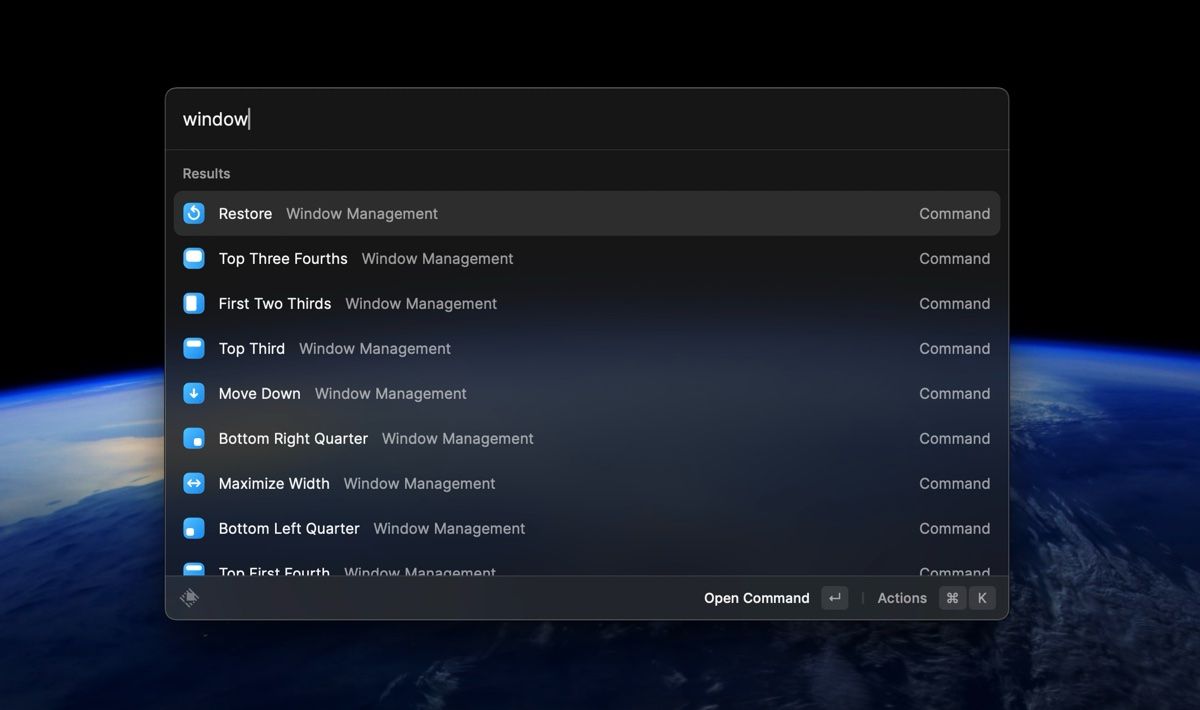
Genom att använda genvägen Alternativ + Mellanslag för att öppna Raycast och skriva in nyckelordet ”fönster” kan du använda piltangenterna för att navigera mellan olika fönsteralternativ, såsom ”Övre tredjedelen”, ”Nedre högra hörnet” och ”Övre tre fjärdedelar”. Om du föredrar att inte använda piltangenterna kan du trycka på Cmd-tangenten följt av motsvarande siffra för ett specifikt alternativ.
3. Avancerade Beräkningar, Omvandlingar och Urklippshantering
Spotlight erbjuder grundläggande beräknings- och omvandlingsfunktioner, men Raycast går ett steg längre genom att ge dig möjlighet att utföra ett bredare spektrum av beräkningar och omvandlingar direkt, utan att du behöver starta en separat applikation, som kalkylatorn eller webbläsaren.
Om du till exempel i Spotlight skriver ”20 ETH till USD” eller ”8 AM GMT till PST” kommer den att föreslå att du öppnar en webbläsare. Raycast däremot ger dig svaret direkt i sin panel.
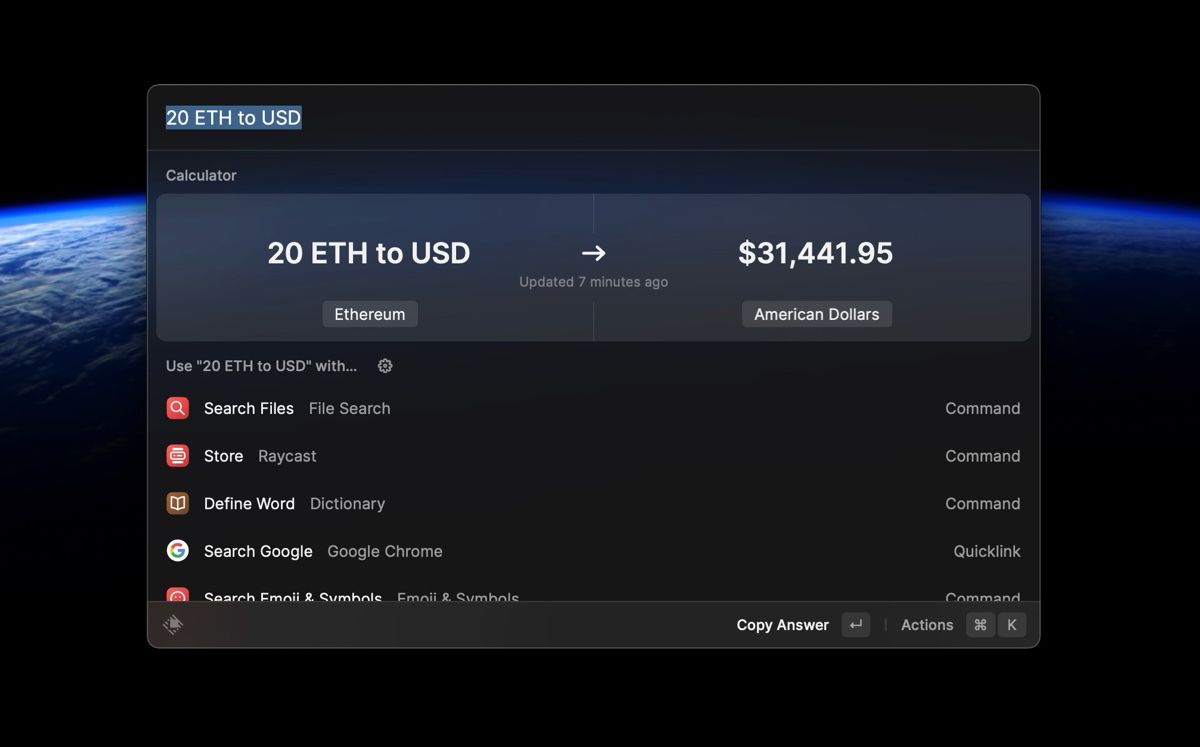
Raycast har även en praktisk urklippshistorikfunktion, som ger dig tillgång till tidigare kopierade eller beräknade objekt och möjligheten att klistra in dem där du behöver. Efter att ha använt Raycasts inbyggda kalkylator kan du till exempel trycka på Retur för att automatiskt kopiera resultatet till urklipp, vilket gör det enklare att klistra in resultatet i ett dokument eller applikation.
Du kan även gå tillbaka till dessa beräkningar i efterhand genom att skriva ”Kalkylatorhistorik” eller komma åt tidigare kopierade objekt genom att skriva ”Urklippshistorik”.
4. Systeminställningar och Funktioner
Eftersom Raycast är en tredjepartsapp, kanske man inte i första hand tänker på att använda den för att ändra systeminställningar och funktioner. Raycast ger dig dock snabb tillgång till dessa inställningar via sin panel, vilket förenklar anpassningen av din Mac utan att behöva navigera genom flera menyer.
Genom att till exempel skriva ”Mörkt läge” kan du snabbt växla mellan mörkt och ljust utseende direkt från Raycast-panelen. Du kan även stänga av, starta om, avinstallera Mac-appar och skapa påminnelser med bara några få tangenttryckningar. Dessutom kan du tilldela snabbkommandon för ofta använda appar eller andra åtgärder inom Raycast, vilket ökar effektivitet och produktivitet.
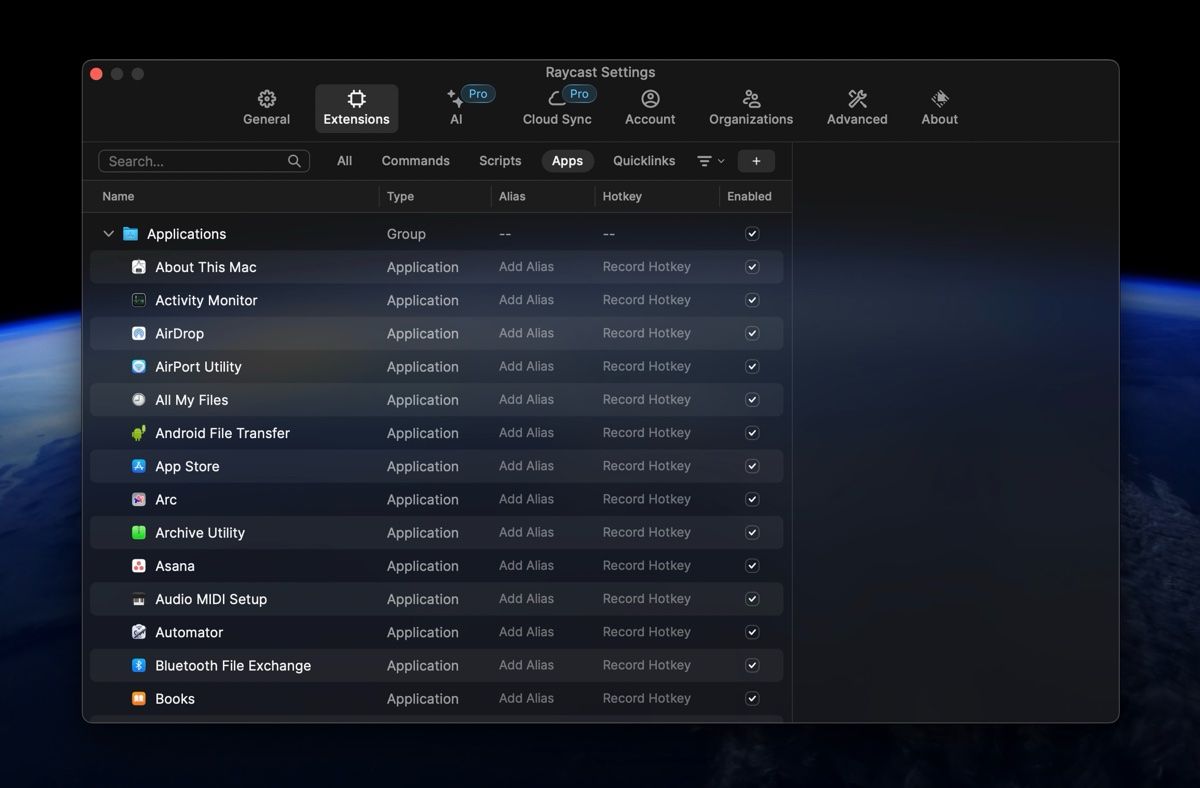
För att ställa in dessa universella snabbkommandon öppnar du Raycast, skriver ”Allmänt” och trycker på Retur. Du kan tilldela snabbkommandon för appar och kommandon under fliken ”Tillägg”. Klicka på ”Spela in snabbkommando” och ange önskat snabbkommando. Undvik snabbkommandon som kan krocka med andra appar eller systemfunktioner. Dessa kommer att fungera även när Raycast inte är öppet.
Öka Produktiviteten med Raycast
Raycast är en kraftfull och mångsidig applikation med många funktioner som markant kan förbättra ditt arbetsflöde. Dessutom kan du installera tredjepartstillägg för ytterligare funktionalitet. Sammanfattningsvis är Raycast ett utmärkt alternativ till Spotlight som kan hjälpa dig att åstadkomma mer på kortare tid.